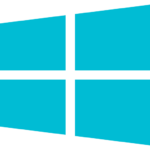Trader Workstation
Lataa Trader Workstation (TWS) -kaupankäyntialusta täältä, tutustu LYNXin mukauttamaan kaupankäyntinäkymään ja TWS:n suosittuihin työkaluihin, sekä automatisoi toimintoja API:n avulla.
Lataa
TWS-kaupankäyntialusta on kaikkien LYNXin asiakkaiden käytettävissä ja se on yhteensopiva Windows-, Mac- ja Linux-käyttöjärjestelmien kanssa.
Kaupankäyntinäkymä
LYNX on mukauttanut TWS-alustan kaupankäyntinäkymän asiakkaidemme toiveiden ja tarpeiden mukaan. Lataa näkymä tarvittaessa alta.
Kaupankäyntityökalut
TWS tarjoaa tehokkaita kaupankäyntityökaluja, kuten ChartTrader ja OptionTrader. ChartTrader mahdollistaa edistyneet kaaviot ja teknisen analyysin, kun taas OptionTrader tarjoaa välineitä optiostrategioiden optimointiin. Lue lisää artikkeleistamme.
API-sovellus
Kehitä omia sovelluksia ja automatisoi toimintoja. Lue lisää LYNX API-sovelluksesta ja lataa sovellus alla olevan linkin kautta.
Saatavilla olevat TWS-versiot
Online (Windows 10 tai uudempi)
Offline (Windows 10 tai uudempi)
Online (macOS X 10.11 tai uudempi)
Offline (macOS X 10.11 tai uudempi)
Online (Kernel 2.6 tai uudempi)
Offline (Kernel 2.6 tai uudempi)
Käyttöjärjestelmän vaatimukset
| Minimi | Suositus | |
|---|---|---|
| Käyttöjärjestelmä | Windows Vista | Windows 7 tai uudempi versio |
| Selain (WebTrader) | Internet Explorer 8 Firefox 14.0 | Internet Explorer 11.0 tai uudempi versio Firefox 32.0 tai uudempi versio Chrome 37.0 tai uudempi versio |
| Resoluutio | 1024 x 768 | Kaksoisnäytöt, 1280 x 1024 |
| Prosessori | Intel i3 | Intel i5 tai uudempi versio |
| Työmuisti | 4GB Ram (1GB käytettävissä TWS:lle) | 8GB Ram (2GB käytettävissä TWS:lle) |
| Internetyhteys | Laajakaista | Laajakaista varmuuskopioinnilla |
| Minimi | Suositus | |
|---|---|---|
| Käyttöjärjestelmä | Mac OSX 10.11 (El Capitan) | Mac OS 10.13 (High Sierra) tai uudempi versio |
| Selain (WebTrader) | Safari 7.1 Firefox 32.0 Chrome 37.0 | |
| Resoluutio | 1024 x 768 | Kaksoisnäytöt, 1280 x 1024 |
| Prosessori | Intel i3 | Intel i5 tai uudempi versio |
| Työmuisti | 4GB Ram (1GB käytettävissä TWS:lle) | 8GB Ram (2GB käytettävissä TWS:lle) |
| Internetyhteys | Laajakaista | Laajakaista varmuuskopioinnilla |
| Minimi | Suositus | |
|---|---|---|
| Käyttöjärjestelmä | Kernel 2.6 | Kernel 3.0 tai uudempi versio |
| Selain (WebTrader) | – | Firefox 32.0 tai uudempi versio Chrome 37.0 tai uudempi versio |
| Resoluutio | 1024 x 768 | Kaksoisnäytöt, 1280 x 1024 |
| Prosessori | Intel i3 | Intel i5 tai uudempi versio |
| Työmuisti | 4GB Ram (1GB käytettävissä TWS:lle) | 8GB Ram (2GB käytettävissä TWS:lle) |
| Internetyhteys | Laajakaista | Laajakaista varmuuskopioinnilla |
Usein kysyttyä
Asennamme LYNXin mukauttaman kaupankäyntinäkymän jokaisen uuden asiakkaan TWS-alustalle tilinavauksen yhteydessä. Mikäli haluat ladata näkymän, voit tehdä sen alla löytyvän linkin kautta.
- Tallenna kaupankäyntinäkymä tietokoneellesi.
- Siirry TWS-kaupankäyntialustalla kohtaan “File > Layout Settings > Layout/Settings Recovery” ja valitse avautuvasta ponnahdusikkunasta “Custom”.
- Etsi tietokoneeltasi tiedosto “Platform Settings Finland.xml.”.
- Valitse tiedosto ja klikkaa Open, ja tämän jälkeen klikkaa Open Without Reporting Problems. TWS käynnistyy automaattisesti uudelleen uusilla asetuksilla.
TWS-alusta on tarkoitettu kaupankäyntiin. Mikäli haluat hallinnoida tiliäsi (esimerkiksi tarkastella tiliotteita tai tallettaa varoja tilillesi), siirry tilinhallintaan.
Kyllä voit. API:n avulla voit kehittää omia sovelluksiasi, käyttää kolmannen osapuolen ohjelmistoja ja laajentaa kaupankäyntialustan ominaisuuksia. Löydät lisätietoja alla olevasta linkistä.
Jos haluat käydä kauppaa älypuhelimellasi tai tabletillasi, lataa LYNX Trading-mobiilisovellus. Vaihtoehtoisesti voit käyttää LYNX+ alustaa selaimellasi.
Voit palauttaa TWS:n asetukset valitsemalla File > Layout Settings > Layout/Settings Recovery. Valitse versio edelliseltä päivältä tai oletusasetukset (“default”) ja klikkaa OK. TWS käynnistyy uudelleen palauttamillasi asetuksilla.
Seuraavassa taulukossa on lueteltu kaikki maat, joissa TWS-kaupankäyntialustaa voidaan käyttää:
| Ahvenanmaa | Dominikaaninen tasavalta | Lesotho | Romania |
| Albania | Ecuador | Liberia | Venäjä |
| Algeria | Egypti | Liechtenstein | Ruanda |
| Amerikan Samoa | El Salvador | Liettua | Saint Helena |
| Andorra | Päiväntasaajan Guinea | Luxemburg | Saint Kitts ja Nevis |
| Angola | Eritrea | Macao, Kiinan erityishallintoalue | Saint Lucia |
| Anguilla | Viro | Madagaskar | Saint Pierre ja Miquelon |
| Antarktis | Eswatini | Malawi | Saint Vincent ja Grenadiinit |
| Antigua ja Barbuda | Etiopia | Malesia | Samoa |
| Argentiina | Färsaaret | Malediivit | San Marino |
| Armenia | Falklandinsaaret (Malvinas) | Mali | Sao Tome ja Principe |
| Aruba | Fidži | Malta | Saudi-Arabia |
| Australia | Suomi | Marshallinsaaret | Senegal |
| Itävalta | Ranska | Martinique | Serbia |
| Azerbaidžan | Ranskan Guayana | Mauritania | Seychellit |
| Bahama | Ranskan Polynesia | Mauritius | Singapore |
| Bahrain | Gabon | Mayotte | Slovakia |
| Bangladesh | Gambia | Meksiko | Slovenia |
| Barbados | Georgia | Mikronesia, liittovaltioiden osavaltiot | Salomonsaaret |
| Belgia | Saksa | Monaco | Etelä-Afrikka |
| Belize | Ghana | Mongolia | Espanja |
| Benin | Gibraltar | Montenegro | Sri Lanka |
| Bermuda | Kreikka | Montserrat | Surinam |
| Bhutan | Grönlanti | Marokko | Huippuvuoret ja Jan Mayen |
| Bolivia | Grenada | Mosambik | Ruotsi |
| Bosnia ja Hertsegovina | Guadeloupe | Namibia | Sveitsi |
| Botswana | Guam | Nepal | Tadžikistan |
| Brasilia | Guatemala | Alankomaat | Thaimaa |
| Brittiläinen Intian valtameren alue | Guernsey | Alankomaiden Antillit | Itä-Timor |
| Brittiläiset Neitsytsaaret | Guinea | Uusi-Kaledonia | Togo |
| Brunei Darussalam | Guinea-Bissau | Uusi-Seelanti | Tokelau |
| Bulgaria | Guyana | Nicaragua | Tonga |
| Burkina Faso | Haiti | Niger | Trinidad ja Tobago |
| Kap Verde | Pyhä istuin | Niue | Tunisia |
| Kambodža | Honduras | Norfolkinsaari | Turkki |
| Kamerun | Hongkong, Kiinan erityishallintoalue | Pohjois-Mariaanit | Turkmenistan |
| Kanada | Unkari | Norja | Turks- ja Caicossaaret |
| Caymansaaret | Islanti | Palestiinan miehitetty alue | Tuvalu |
| Tšad | Intia | Oman | Uganda |
| Kanavan saaret ja Jersey | Indonesia | Pakistan | Ukraina |
| Chile | Irlanti | Palau | Yhdistyneet arabiemiirikunnat |
| Kiina | Mansaari | Panama | Yhdistynyt kuningaskunta |
| Kolumbia | Israel | Papua-Uusi-Guinea | Yhdistyneen tasavallan Tansania |
| Komorit | Italia | Paraguay | Yhdysvallat |
| Cookinsaaret | Jamaika | Peru | Yhdysvaltain Neitsytsaaret |
| Costa Rica | Japani | Filippiinit | Uruguay |
| Cote D’Ivoire | Jordania | Pitcairn | Uzbekistan |
| Kroatia | Kazakstan | Puola | Vanuatu |
| Curaçao | Kenia | Portugali | Venezuela |
| Kypros | Kiribati | Puerto Rico | Vietnam |
| Tšekin tasavalta | Kuwait | Qatar | Wallis ja Futuna |
| Tanska | Kirgisistan | Moldovan tasavalta | Länsi-Sahara |
| Djibouti | Laosin demokraattinen kansantasavalta | Pohjois-Makedonian tasavalta | Sambia |
| Dominica | Latvia | Korean tasavalta (Etelä-Korea) | Libanon |